Kako izklopiti glas pripovedovalca v sistemu Windows 10
Miscellanea / / November 28, 2021
Skozi leta je Microsoft veliko razvil in posodobil svojo programsko opremo. Posebej omembe vredna so njena prizadevanja za reševanje težav, s katerimi se soočajo gibalno ovirani ljudje. Programska oprema Narrator Voice, ki je bila izdana z namenom izboljšanja funkcij dostopnosti v sistemu Windows, je bila predstavljena leta 2000 za pomoč slabovidnim. Storitev prebere besedilo na vašem zaslonu in prebere vsa obvestila o prejetih sporočilih. Kar zadeva vključenost in uporabniške storitve, je glasovna funkcija pripovedovalca v sistemu Windows 10 mojstrovina. Vendar pa je za večino uporabnikov lahko nepotrebno glasen glas pripovedovalca moteč in moteč. Torej, preberite naprej, če želite izvedeti, kako izklopiti glas pripovedovalca v sistemih Windows 10. Pojasnili smo tudi postopek za trajno onemogočanje pripovedovalca Windows 10.
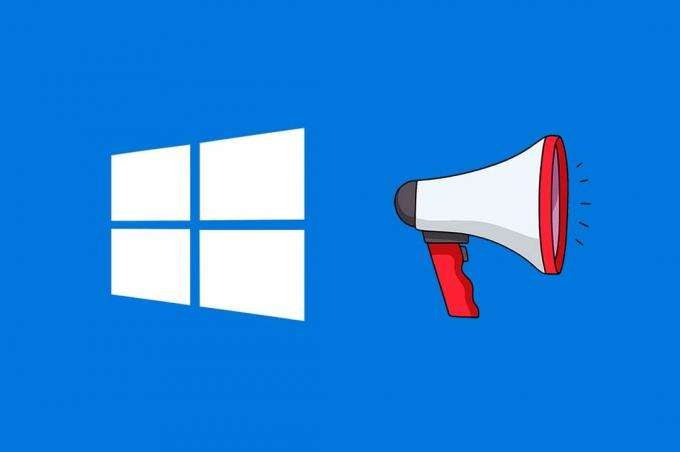
Vsebina
- Kako izklopiti glas pripovedovalca v sistemu Windows 10
- 1. način: onemogočite pripovedovalca z bližnjico na tipkovnici.
- 2. način: onemogočite pripovedovalca prek nastavitev sistema Windows
- 3. način: Trajno onemogočite pripovedovalca v sistemu Windows 10
Kako izklopiti glas pripovedovalca v sistemu Windows 10
Glas pripovedovalca v računalniku z operacijskim sistemom Windows 10 lahko izklopite ali vklopite na dva načina.
1. način: onemogočite pripovedovalca z bližnjico na tipkovnici
Dostop do funkcije Pripovedovalca v sistemu Windows 10 je precej preprosta naloga. Lahko ga omogočite ali onemogočite s kombinacijo tipk kot:
1. Pritisnite na Tipke Windows + Ctrl + Enter hkrati. Prikaže se naslednji zaslon.
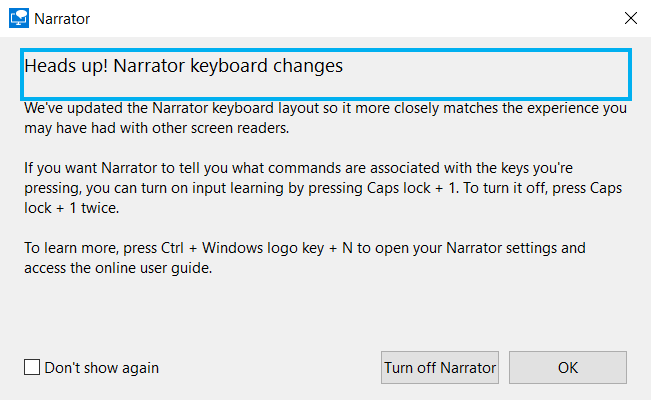
2. Kliknite na Izklopite pripovedovalca da ga onemogočite.
2. način: Onemogoči pripovedovalca Preko nastavitev sistema Windows
Tukaj je, kako lahko onemogočite Pripovedovalec Windows 10 prek aplikacije Nastavitve:
1. Pritisnite na tipka Windows in kliknite na ikona zobnika ki se nahaja tik nad ikono za napajanje.
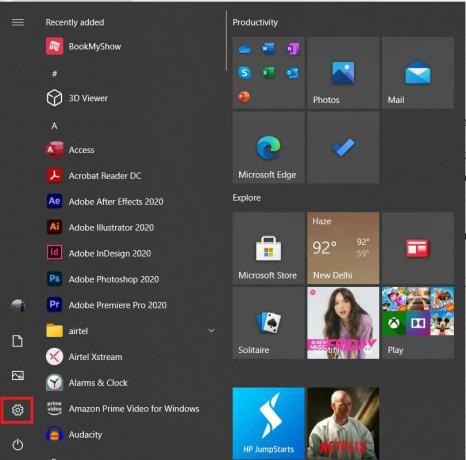
2. V Nastavitve okno, kliknite na Dostopnost, kot je prikazano spodaj.
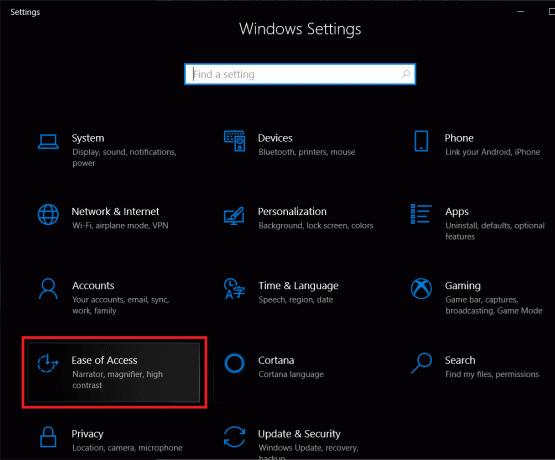
3. Pod Vizija razdelku na levi plošči, kliknite na Pripovedovalec, kot je prikazano.
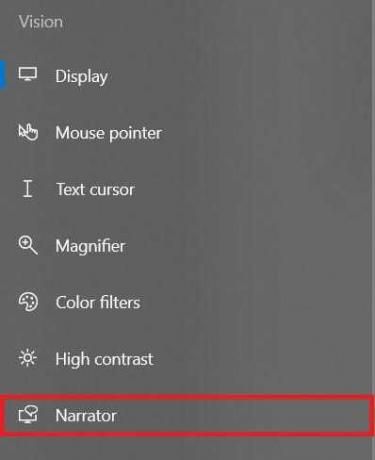
4. Obrnite izklopiti da izklopite glas pripovedovalca v sistemu Windows 10.
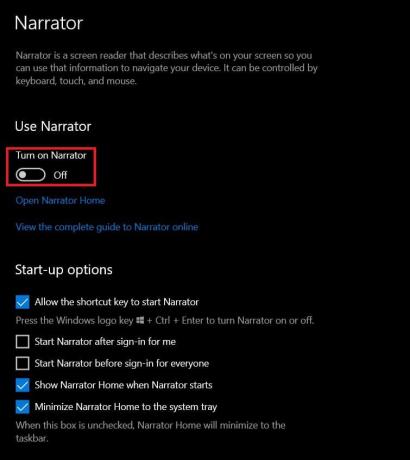
Preberite tudi: Kaj pomeni sadje na Snapchatu?
3. način: Trajno onemogočite pripovedovalca v sistemu Windows 10
Napačno pritiskanje kombiniranih tipk je povzročilo, da je nešteto uporabnikov pomotoma vklopilo pripovedovalčev glas. Presenetil jih je glasen glas Windows Pripovedovalca. Če v vašem domu ali na delovnem mestu ni nikogar, ki bi potreboval funkcije enostavnega dostopa, lahko v sistemu Windows 10 trajno onemogočite Pripovedovalca. To storite tako:
1. V Iskanje v sistemu Windows vrstico, vnesite in poiščite pripovedovalec.
2. Med rezultati iskanja kliknite na Odprite lokacijo datoteke, kot je poudarjeno spodaj.
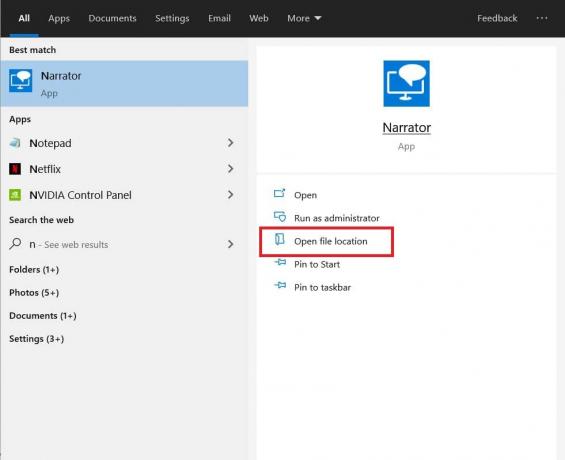
3. Preusmerjeni boste na lokacijo, kjer je shranjena bližnjica do aplikacije. Z desno miškino tipko kliknite Pripovedovalec in kliknite na Lastnosti.
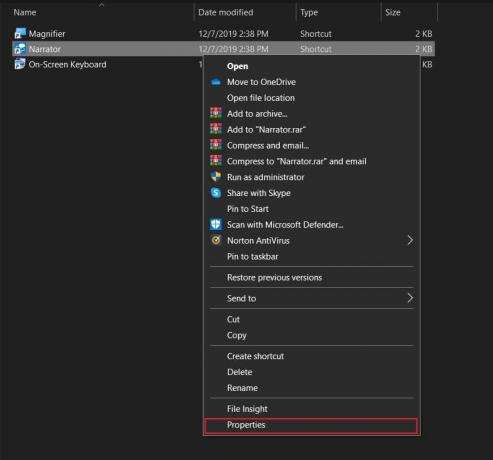
4. Preklopite na Varnost zavihek Lastnosti pripovedovalca okno.
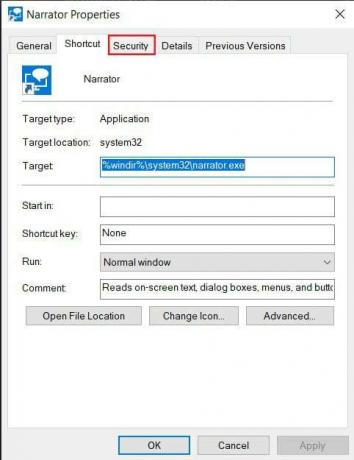
5. Izberite uporabniško ime uporabniškega računa, v katerem želite trajno onemogočiti funkcijo Windows Pripovedovalec. Nato kliknite na Uredi.
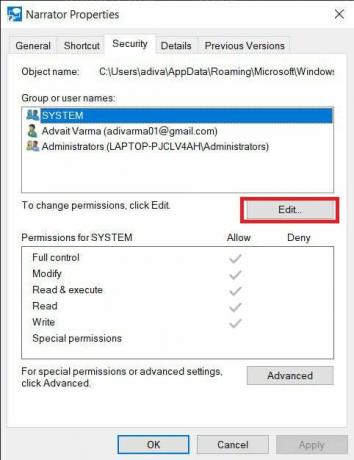
6. V Dovoljenja za pripovedovalca okno, ki se zdaj prikaže, izberite uporabniško ime ponovno. Zdaj označite vsa polja pod stolpcem z naslovom Zanikati.

7. Na koncu kliknite na Uporabi > V redu da trajno onemogočite pripovedovalca Windows 10.
Priporočeno:
- 6 načinov, kako popraviti, da »OK Google« ne deluje
- Kako namestiti Bluetooth na Windows 10
- Kako omogočiti ali onemogočiti Num Lock v sistemu Windows 10
- Kako ponastaviti Amazon Prime Video Pin
Upamo, da vam je bil ta priročnik koristen in da ste lahko izklopite glas pripovedovalca v sistemu Windows 10. Če imate kakršna koli vprašanja, jih lahko postavite v razdelek za komentarje.

